VA One 2018怎么激活?ESI VAOne 2018完美安装授权教程(附下载)
ESI VAOne 2018完美授权版是由ESI公司推出的唯一一款全频单环境仿真软件,该软件提供了丰富的模块,被广泛使用在汽车,航空航天,船舶和工业应用,它将有限元,边界元素和统计能量分析无缝地结合到一个灵活的建模环境中,可以有效地提升工程师的效率。新版本还增强了全部的功能,包括改善了整体模型运行时间和整体性能速度,优化了多核处理的效率。本次主要为大家带来了详细的ESI VAOne 2018安装授权教程,并附上所测试的下载地址,希望可以帮助到大家。
ESI VAOne 2018完美安装授权教程
1、在本站提供的百度网盘地址中下载所有文件,双击【VAOne2018.0.1.Win64.msi】程序

2、勾选【I accept the……】同意许可证协议,并继续【Next】

3、【Next】

4、选择安装类型,程序默认安装在C盘,不需要更改安装路径的朋友可以选择【Complete】完整安装,小编这里选择的是【Custom】自定义安装,继续【Next】

5、选择【Browse...】更改安装路径,默认为“C:\Program Files\ESI Group\VAOne2018”,记住要保留VAOne2018的路径,重要!!!

6、【Next】

7、点击【Install】进行安装

8、ESI VAOne 2018正在安装,稍等几分钟即可

9、安装完成后,不要安装许可证服务器!直接点击【Cancel】关闭安装界面

10、点击【是】

11、在开始菜单中找到VA One 2018快捷方式,鼠标右击——>属性——>打开文件位置


12、解压下载所得的_SolidSQUAD_.7z压缩包,将【pam_lmd_SSQ.dat】文件复制到打开的程序根目录中

13、创建环境变量:
右键我的电脑———>属性———>高级系统———>环境变量,设置系统环境变量

14、输入以下变量信息,点击确定
变量名:LM_LICENSE_FILE
变量值:指定pam_lmd_SSQ.dat路径【即:pam_lmd_SSQ.dat文件所存在的路径,小编的是E:\jb51\VAOne2018下】

15、将整个【VAOne2018】授权文件夹,复制到安装文件路径中

16、点击【是】

17、先勾选【为之后2个冲突执行此操作】,在选择【复制和替换】

18、同样先勾选【为所有当前项执行此操作】,并点击【是】

19、现在就可以打开ESI VAOne 2018软件了

20、无限制使用吧。

以上就是脚本之家小编为大家带来的ESI VAOne 2018完美安装授权教程了,希望大家还是一如既往的支持脚本之家(www.jb51.net),本站除了提供手机咨询教程类的服务之外,还有许多实用的内容。
相关文章
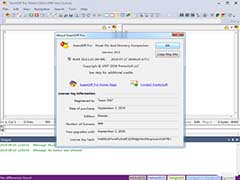
ExamDiff Pro 10如何激活? 文本分析工具ExamDiff Pro安装及激活图文教
ExamDiff Pro10是一款功能强大且直观且易于使用的Windows 可视化文件和目录比较工具。今天小编为大家带来了关于ExamDiff Pro安装及激活教程,另附上激活补丁及软件原件下载2019-09-03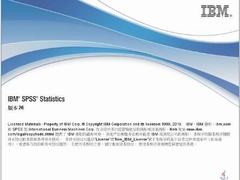
SPSS26怎么激活?IBM SPSS Statistics 26中文许可授权安装教程(Mac/Win/
IBM SPSS Statistics 26中文版是一款非常好用且功能强大的数据统计分析工具,由spss公司推出,可快速的帮助用户进行数据的处理,本站整理了SPSS26激活安装教程,附有激活补2019-09-02
Altair HW FEKO+WinProp 2019 安装许可授权图文教程(附下载)
Altair HW FEKO + WinProp 2019是一款综合性计算电磁学 (CEM) 软件,这个是综合版本,包含了HW FEKO和WINPROP组件,本文主要为大家带来的是Altair FEKO+WinProp 2019 安装2019-08-29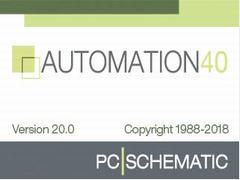
SCHEMATIC20怎么安装?PC SCHEMATIC Automation40 v20激活安装教程
PCSCHEMATIC Automation 40破解版是一款先进的电气CAD软件,可自由地专注于您的专业挑战,可处理实际细节,这里提供PCSCHEMATIC Automation 40最新安装激活教程,并附有安2019-08-28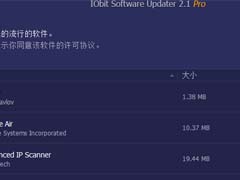
IObit Software Updater如何激活?获取iobit software updater pro授权
IObit Software Updater不错的软件更新工具,该软件可以实时的提醒用户有需要进行更新的软件,本文中将会介绍该软件获取专业授权的方法2019-08-28
faro scene 2018怎么安装?FARO Technologies SCENE 2018永久许可授权
FARO Technologies SCENE 2018是一款专业用户的综合3D点云处理和管理软件工具,本次主要为大家带来的是faro scene 2018安装+永久授权激活步骤,希望可以帮助到有需要的朋友2019-08-27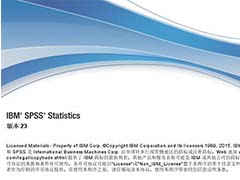
IBM SPSS Statistics 23中文版如何安装激活?IBM SPSS Statistics 23永
spss statistics一款专业的办公软件,该软件支持数据录入、资料编辑、数据管理、统计分析、报表制作、图形绘制等功能,本文中介绍的是这款软件是如何安装和激活的2019-08-27
Metamill如何激活安装 Metamill激活安装图文教程
Metamill是来自国外的一款非常优秀的专业UML CASE工具,下面小编为大家带来Metamill激活安装图文教程,希望可以帮助大家2019-08-27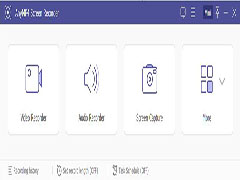
AnyMP4 Screen Recorder(屏幕录像机软件)如何激活 AnyMP4 Screen Recor
AnyMP4 Screen Recorder是一款专业的屏幕录制工具。使用它,您可以轻松地将屏幕上的软件操作过程、网络教学课件、网络电视、网络电影、聊天视频、游戏等录制成WMV格式的视2019-08-27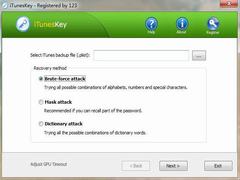
iTunesKey如何激活安装 iTunesKey激活安装图文教程
iTunesKey是一款恢复性很强大的密码恢复神器,下面小编为大家带来iTunesKey激活安装图文教程,希望可以帮助到大家2019-09-03



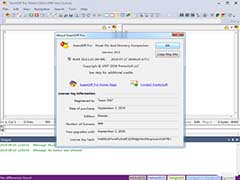
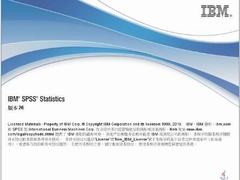

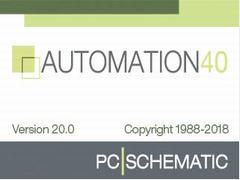
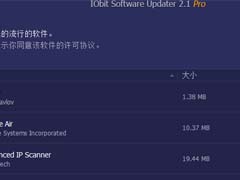

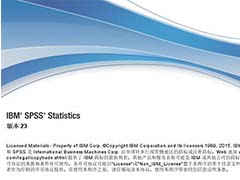

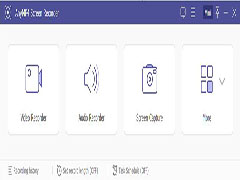
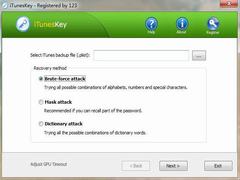
最新评论